如何修復iCloud在Windows 10上不起作用
Apple最近在Windows 10上提供了iCloud。對於擁有iOS設備(iPhone,iPad,iPod)但缺少Mac或MacBook但僅限於使用Windows PC的人來說,這是一個好消息。但是,iCloud Windows應用程序並不缺乏類似的問題 icloud windows 10不同步你可以體驗 icloud崩潰了窗戶10 。以下是iCloud Windows問題以及如何解決這些問題的一些常見問題;
第1部分:iCloud無法在Windows 10上安裝
有時,特別是在將Windows 10操作系統升級為周年紀念更新後, icloud windows 10不會安裝或停止升級工作。這是你必須做的;
- 1.首先從PC卸載Outlook 2013或完全卸載包括Outlook在內的Office 365。您可以通過單擊“開始”並蒐索“卸載或更改程序”來執行此操作。
- 2.從iCloud Windows應用程序註銷。
- 3.重新啟動計算機。
- 4.下載並安裝Windows Care Genius Windows Care Genius 來自Tenorshare。該軟件刪除了行為不端的iCloud應用程序以及任何其他Apple軟件和冗余文件。有時,留下的註冊表文件可能會阻止全新安裝並導致 icloud已停止使用Windows 10 錯誤。
- 5.卸載iCloud後重新啟動Windows PC。
- 6.再次安裝Office 365或Outlook。
- 7.重新下載iCloud,安裝並重啟PC以保存更改。
- 8.使用Apple ID和密碼登錄iCloud for Windows。
- 9.啟動Outlook並等待iCloud電子郵件,iCloud聯繫人,日曆和任務同步。
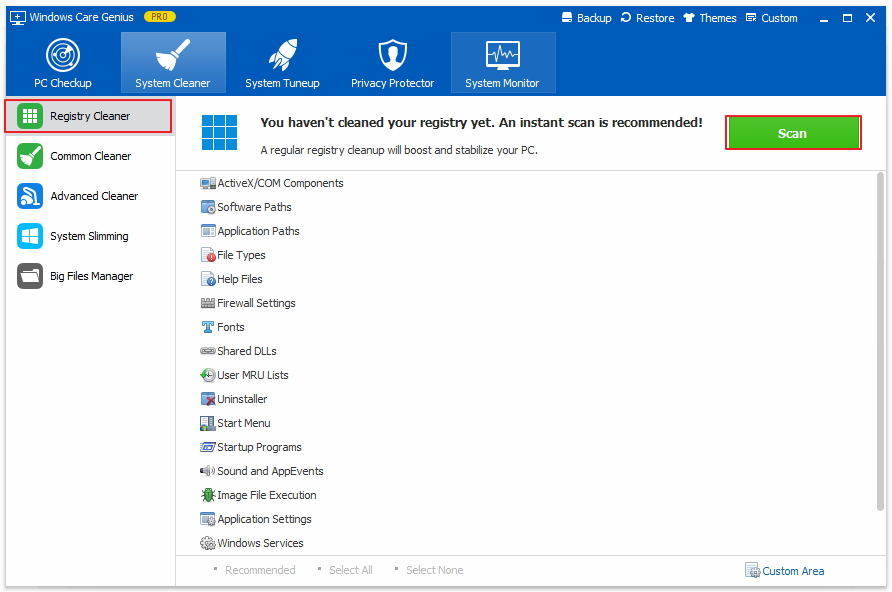
第2部分:iCloud無法在Windows 10上同步
用戶可能會遇到同步功能的問題,其中Windows 10中的同步icloud無法正常工作。對於此修復,我們假設您已經下載並安裝 iCloud的在您的Windows PC上。安裝後,請按照以下步驟成功同步:
- 1.單擊“開始”選項卡以打開“開始”菜單。
- 2.在“開始”菜單上,打開“網絡和Internet”。您還可以從桌面工具欄右側的圖標訪問“網絡和Internet”。
- 3.打開iCloud。
- 4.出現提示時,輸入您的密碼和Apple ID。
- 5.勾選要使用的相鄰iCloud功能的複選框。
- 6.按“應用”按鈕進行同步。

第3部分:如何從Windows上的Stuck iCloud恢復數據
如果iCloud恢復在完成之前卡住,您的iCloud應用程序可能會停止並停止工作。在iPhone等iOS設備上,該錯誤會導致設備在估計剩餘時間時掛起。按照以下步驟恢復iCloud還原,而不會丟失數據;
- 1.下載 Tenorshare iPhone數據恢復適用於Windows並安裝在PC上。
- 2.啟動程序,然後單擊界面頂部的iCloud圖標。這將打開iCloud恢復模式。使用您的Apple ID和密碼登錄。
- 3.選擇所需的備份文件,然後單擊“下一步”。您可以在下載之前選擇特定的文件類型。
- 4.等待備份文件頂部下載並預覽要恢復的文件或恢復所有數據。

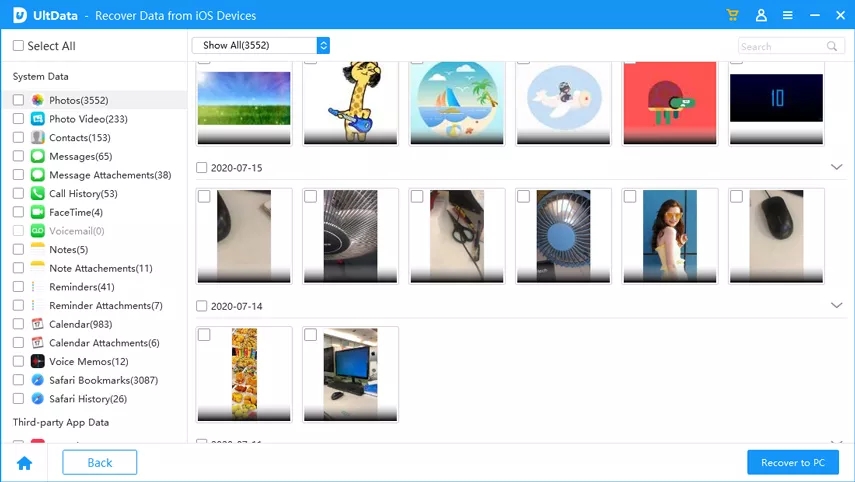
摘要
本文向您展示了2種修復方法iCloud無法在Windows 10計算機上運行,並為您介紹了一種有效的工具來獲取iCloud備份數據。如果您有任何其他問題,請通過以下評論與我們聯繫。





